Wie konvertiert man ein Datum in das Format JJJJ-MM-TT in Excel?
Angenommen, Sie haben eine Liste von Datumsangaben im Format MM/TT/JJJJ, und jetzt möchten Sie diese Datumsangaben in das Format JJJJ-MM-TT wie im folgenden Screenshot umwandeln. Hier stelle ich einige Tricks vor, um schnell Datumsangaben in das Format JJJJ-MM-TT in Excel zu konvertieren.

Datum mit Zellen formatieren in JJJJ-MM-TT-Format konvertieren
Excels Funktion „Zellen formatieren“ kann schnell ein Datum in das Format JJJJ-MM-TT konvertieren.
1. Wählen Sie die Datumsangaben aus, die Sie konvertieren möchten, und klicken Sie mit der rechten Maustaste, um das Kontextmenü anzuzeigen, und wählen Sie Zellen formatieren aus. Siehe Screenshot:
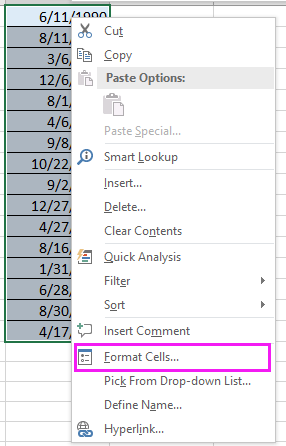
2. Dann im Dialogfeld Zellen formatieren, unter dem Register Zahl, klicken Sie auf Benutzerdefiniert in der Liste, und geben Sie JJJJ-MM-TT in das Textfeld Typ im rechten Bereich ein. Siehe Screenshot:
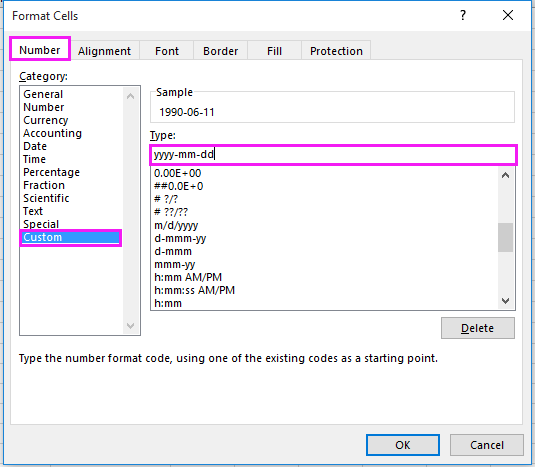
3. Klicken Sie auf OK. Nun sind alle Datumsangaben in das Format JJJJ-MM-TT konvertiert. Siehe Screenshot:
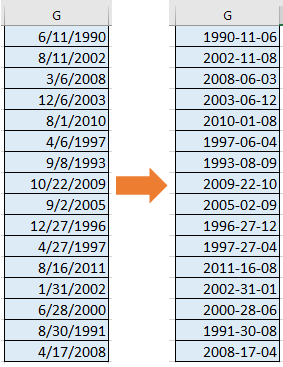
Datum mit Kutools für Excel in JJJJ-MM-TT-Format konvertieren
Mit dem Hilfsprogramm Datumsformat anwenden in Kutools für Excel können Sie Datumsangaben schnell in jedes gewünschte Format konvertieren. Dieses leistungsstarke Tool macht die Konvertierung von Datumsformaten einfacher denn je und ermöglicht es Ihnen, den Prozess in nur wenigen Schritten abzuschließen. Ob Sie Datumsangaben in das Standardformat "JJJJ-MM-TT" oder in ein anderes benutzerdefiniertes Format umwandeln, Kutools hilft Ihnen dabei mühelos und spart Ihnen wertvolle Zeit und verbessert die Arbeitseffizienz.
Nach der kostenlosen Installation von Kutools für Excel gehen Sie bitte wie folgt vor:
1. Wählen Sie die Datumsangaben aus, die Sie konvertieren möchten, und klicken Sie auf Kutools > Format > Datumsformat anwenden. Siehe Screenshot:
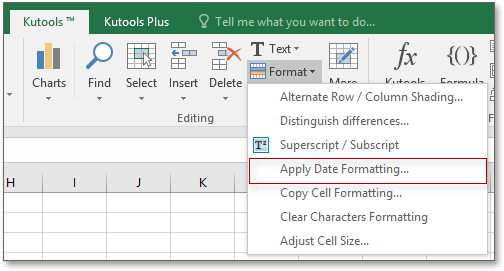
2. Dann im Dialogfeld Datumsformat anwenden können Sie das benötigte Datumsformat aus der Liste der Datumsformate auswählen und das Ergebnis im Vorschaufenster anzeigen. Um in das Format JJJJ-MM-TT zu konvertieren, wählen Sie einfach 2001-03-14 aus der Liste der Datumsformate aus. Siehe Screenshot:

3. Klicken Sie auf OK oder Anwenden, und die Datumsangaben werden in das von Ihnen benötigte Format konvertiert. Siehe Screenshot:

Datum mit Formel in JJJJ-MM-TT-Format konvertieren
In Excel können Sie, wenn Sie ein Datum in Text mit dem Format JJJJ-MM-TT konvertieren möchten, eine Formel verwenden.
1. Wählen Sie eine leere Zelle neben Ihrem Datum aus, zum Beispiel I1, und geben Sie diese Formel =TEXT(G1, "JJJJ-MM-TT") ein, drücken Sie die Eingabetaste, und ziehen Sie dann den AutoAusfüllen-Griff über die Zellen, die diese Formel benötigen.
 |
 |
 |
Datum in JJJJ-MM-TT-Format konvertieren
Verwandte Artikel:
- Wie konvertiert man einfach zwischen mehreren Energieeinheiten in Excel?
- Wie konvertiert man massenhaft Text in Datum in Excel?
- Wie konvertiert man schnell XLSX-Dateien in XLS- oder PDF-Dateien?
- Wie konvertiert man schnell Pfund in Unzen/Gramm/kg in Excel?
Die besten Produktivitätstools für das Büro
Stärken Sie Ihre Excel-Fähigkeiten mit Kutools für Excel und genießen Sie Effizienz wie nie zuvor. Kutools für Excel bietet mehr als300 erweiterte Funktionen, um die Produktivität zu steigern und Zeit zu sparen. Klicken Sie hier, um die Funktion zu erhalten, die Sie am meisten benötigen...
Office Tab bringt die Tab-Oberfläche in Office und macht Ihre Arbeit wesentlich einfacher
- Aktivieren Sie die Tabulator-Bearbeitung und das Lesen in Word, Excel, PowerPoint, Publisher, Access, Visio und Project.
- Öffnen und erstellen Sie mehrere Dokumente in neuen Tabs innerhalb desselben Fensters, statt in neuen Einzelfenstern.
- Steigert Ihre Produktivität um50 % und reduziert hunderte Mausklicks täglich!
Alle Kutools-Add-Ins. Ein Installationspaket
Das Kutools for Office-Paket bündelt Add-Ins für Excel, Word, Outlook & PowerPoint sowie Office Tab Pro und ist ideal für Teams, die mit mehreren Office-Anwendungen arbeiten.
- All-in-One-Paket — Add-Ins für Excel, Word, Outlook & PowerPoint + Office Tab Pro
- Ein Installationspaket, eine Lizenz — in wenigen Minuten einsatzbereit (MSI-kompatibel)
- Besser gemeinsam — optimierte Produktivität in allen Office-Anwendungen
- 30 Tage kostenlos testen — keine Registrierung, keine Kreditkarte erforderlich
- Bestes Preis-Leistungs-Verhältnis — günstiger als Einzelkauf der Add-Ins